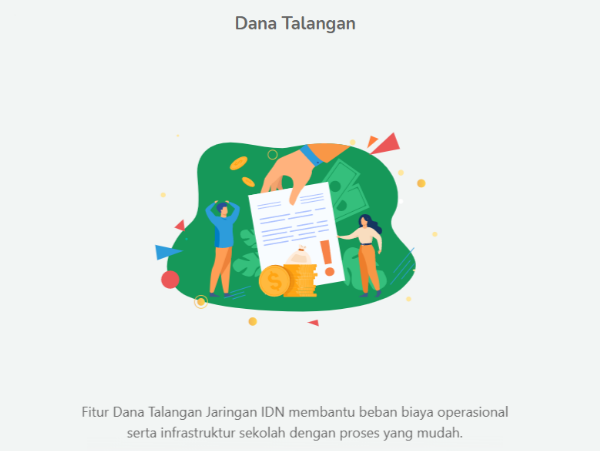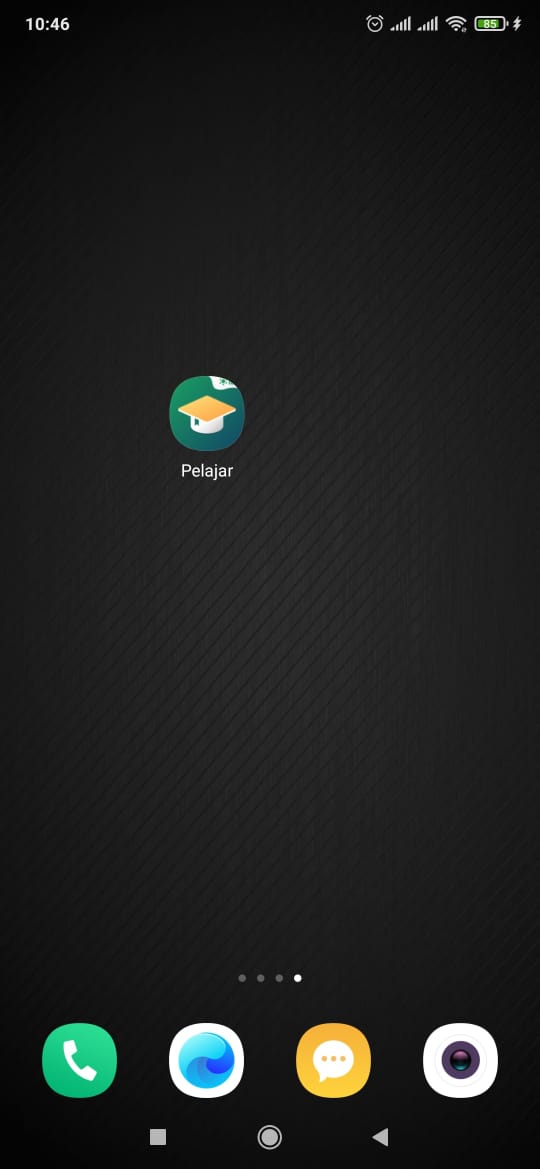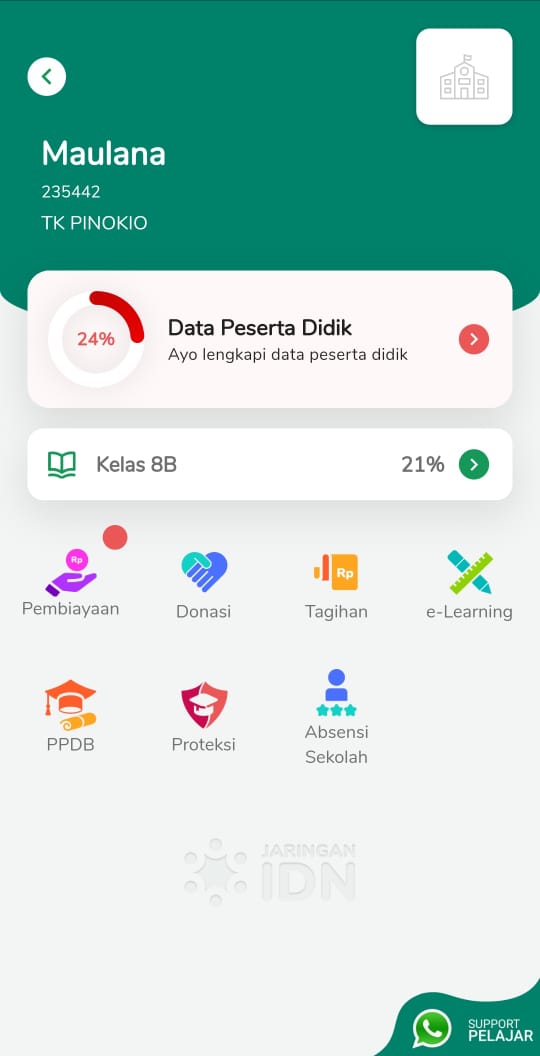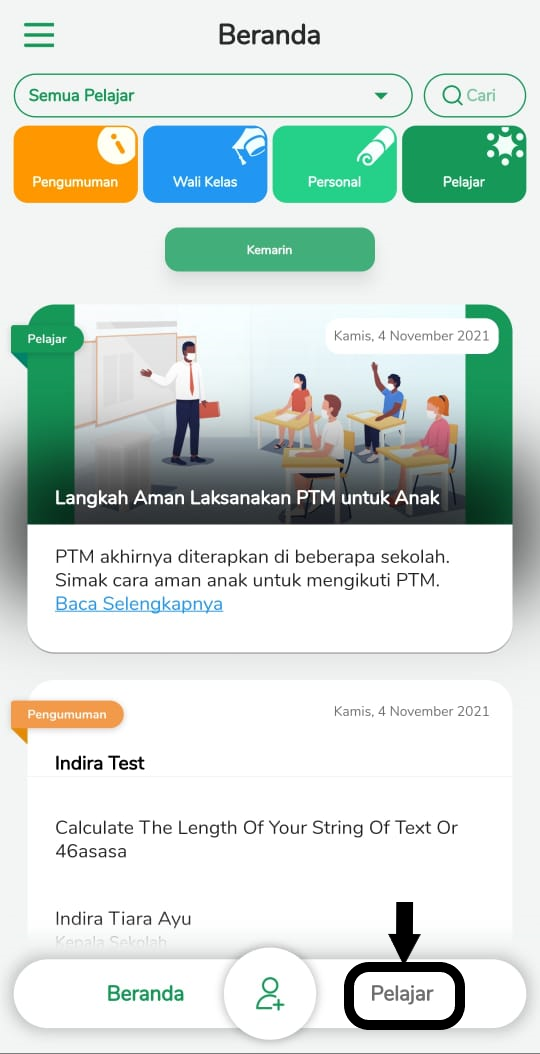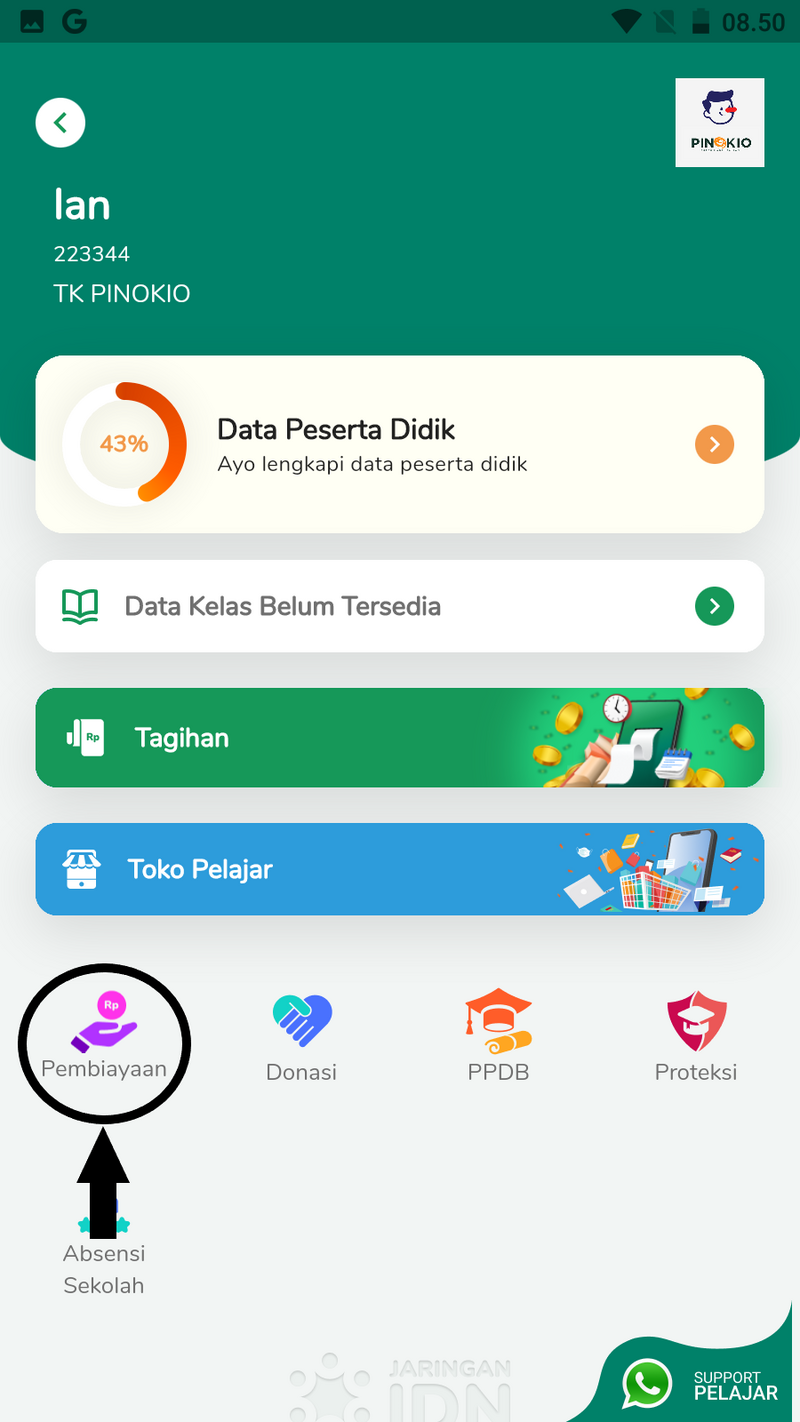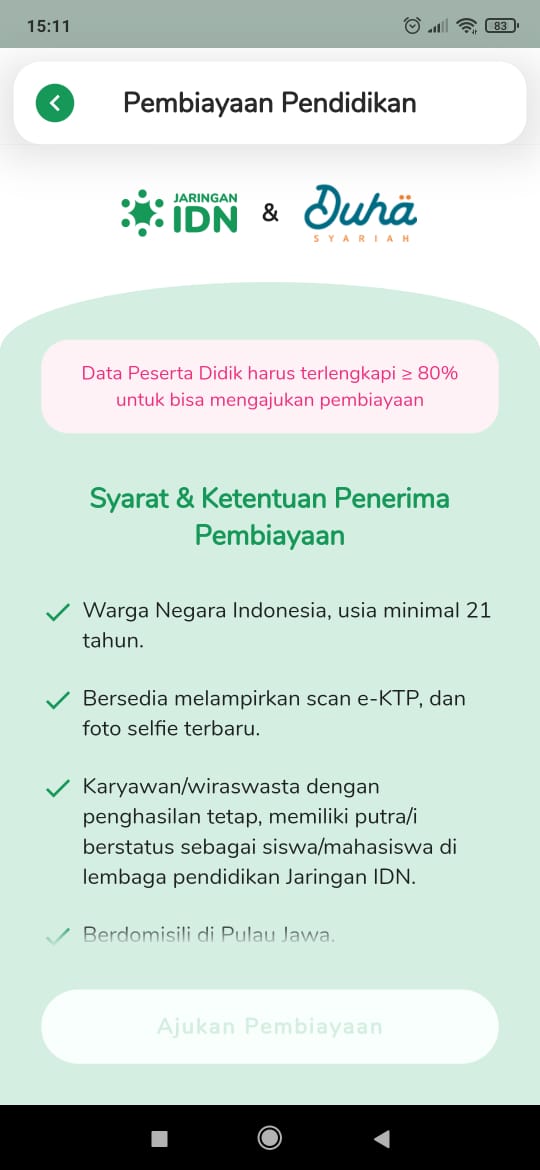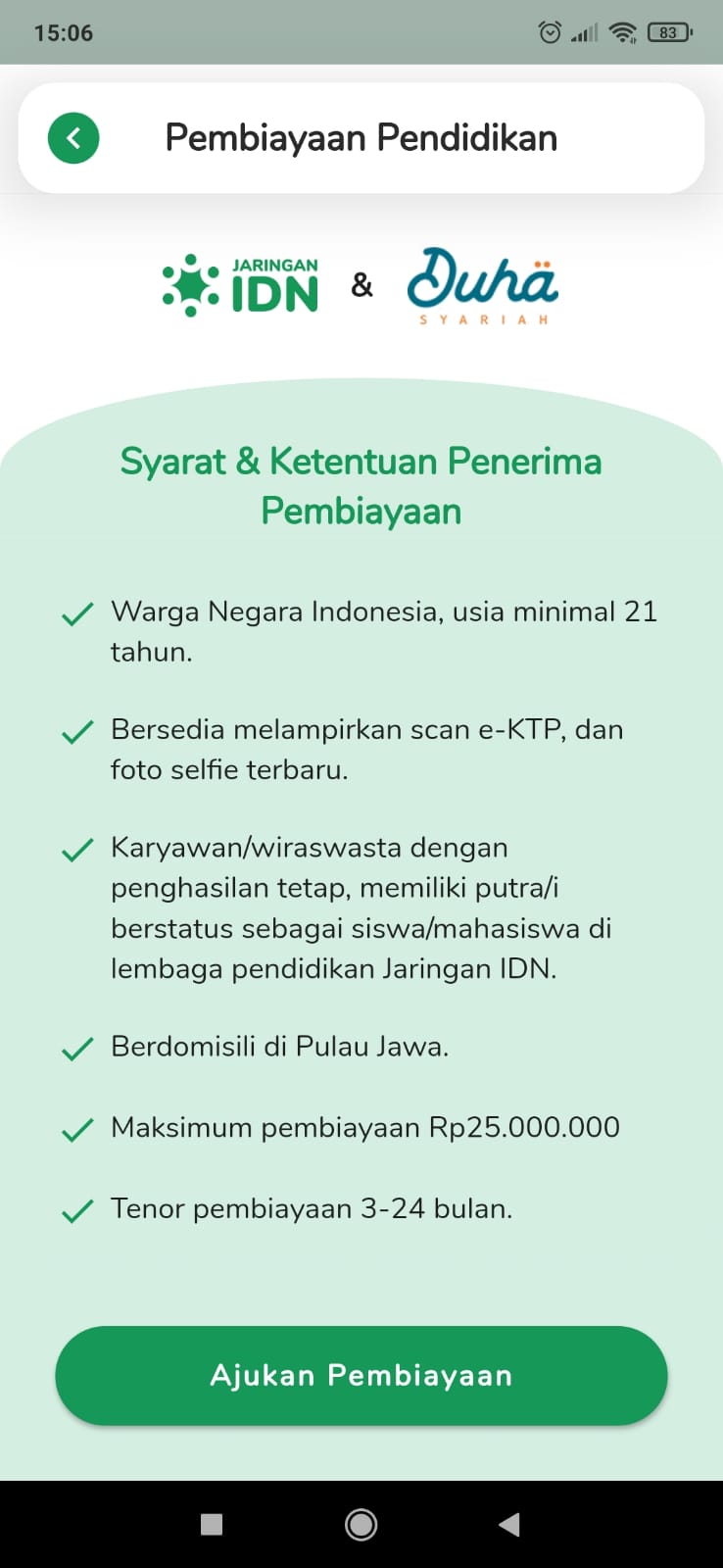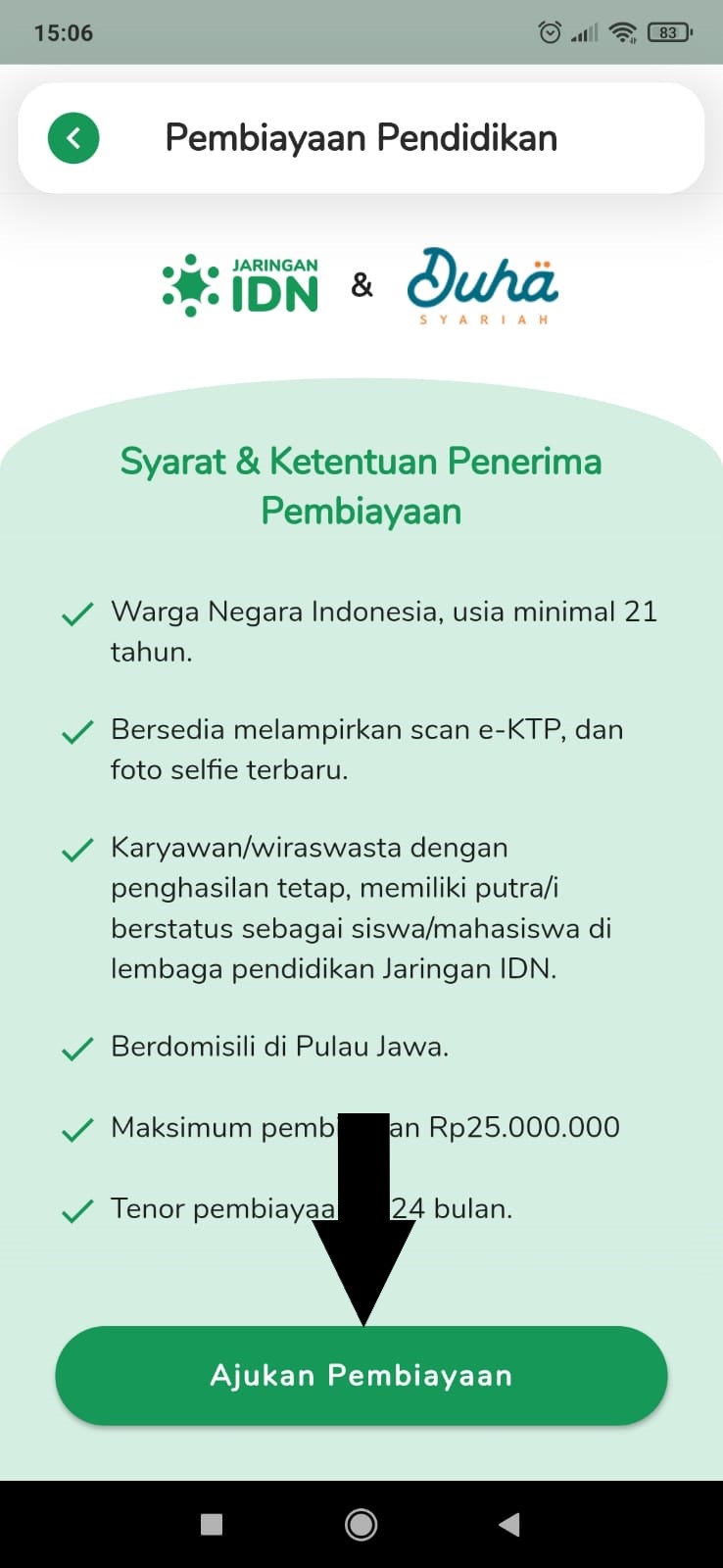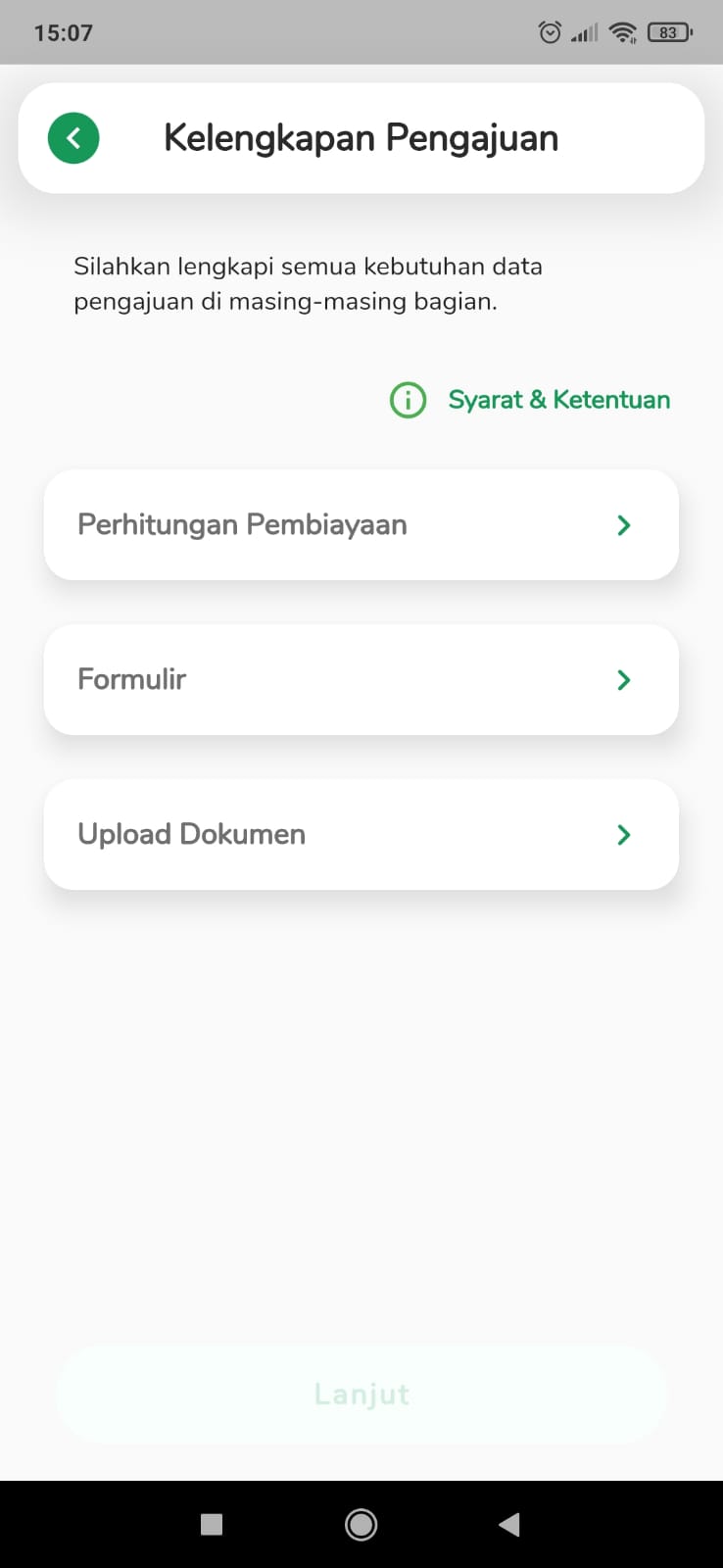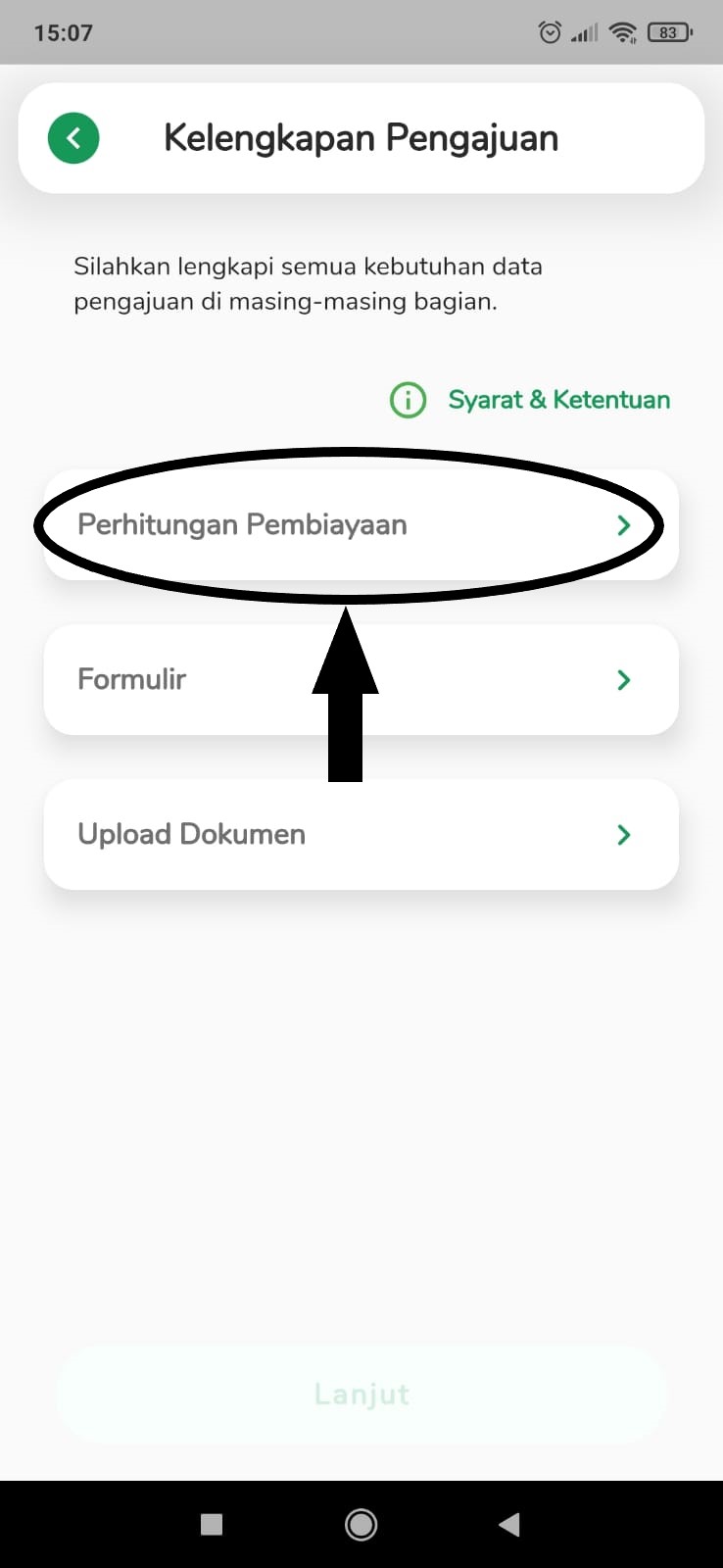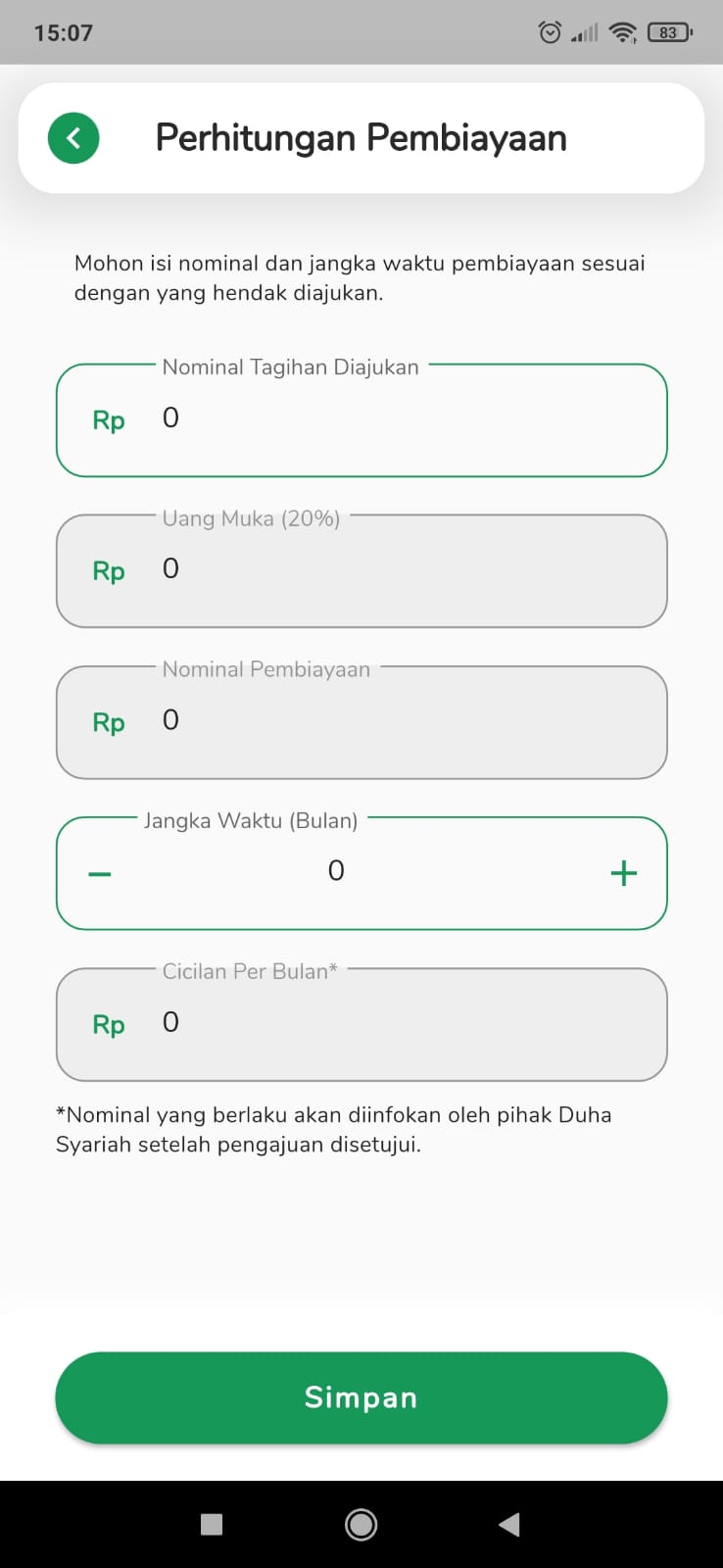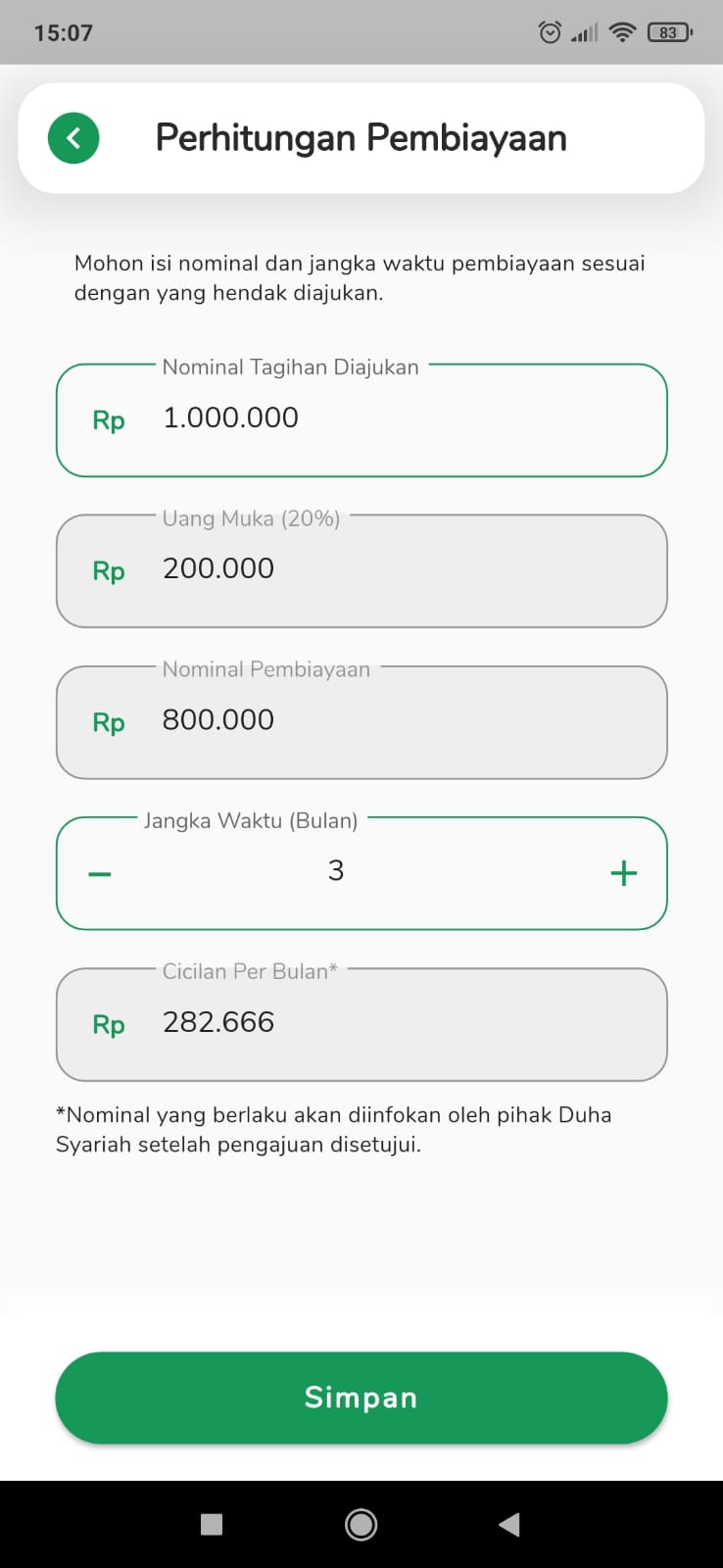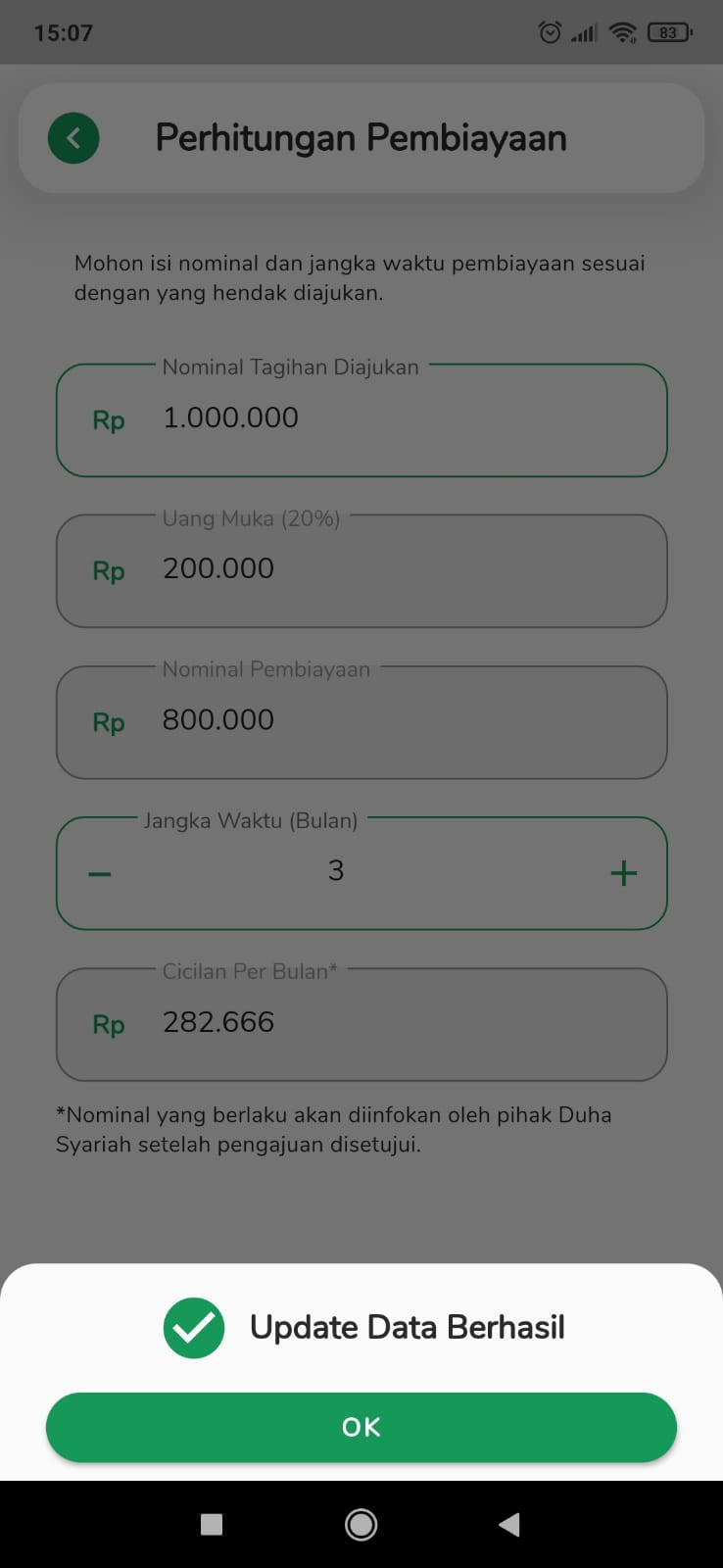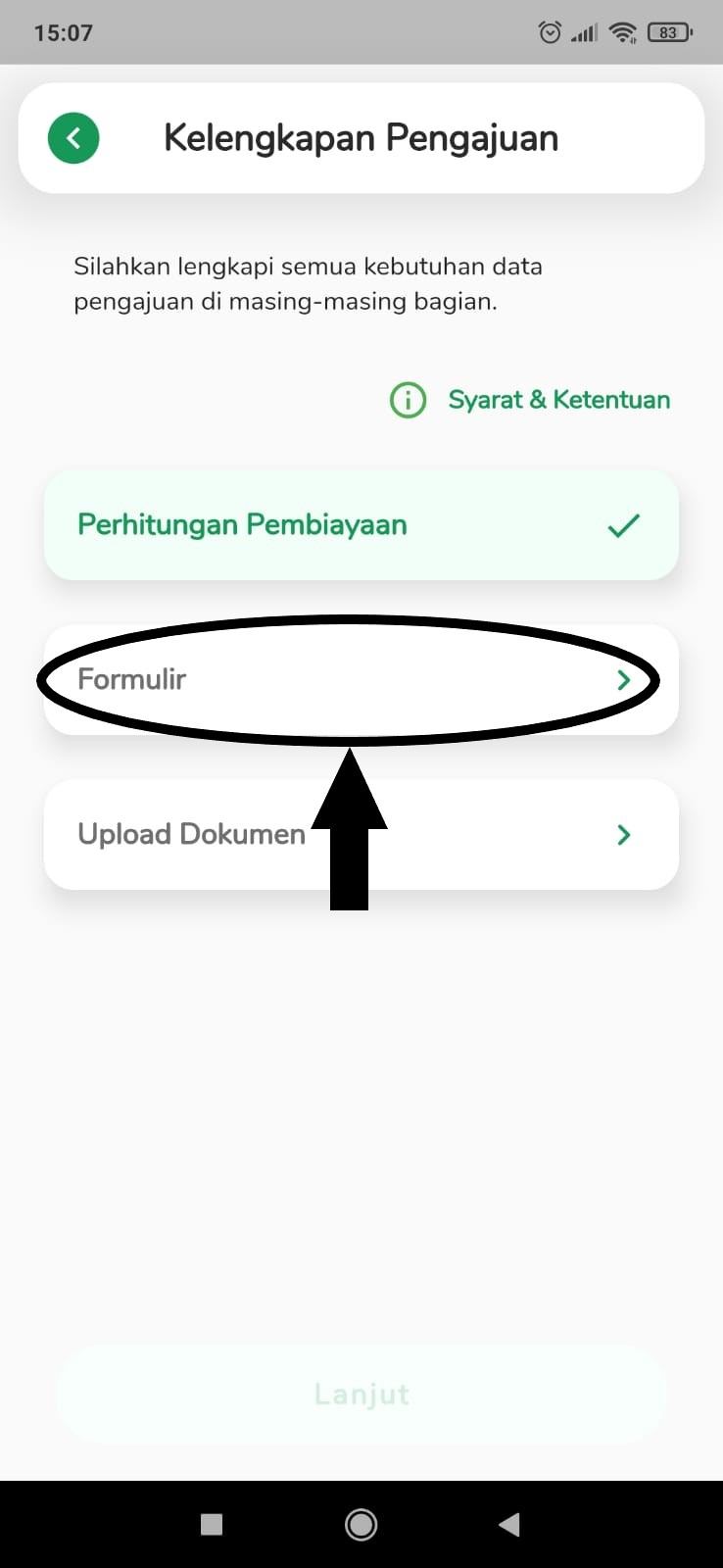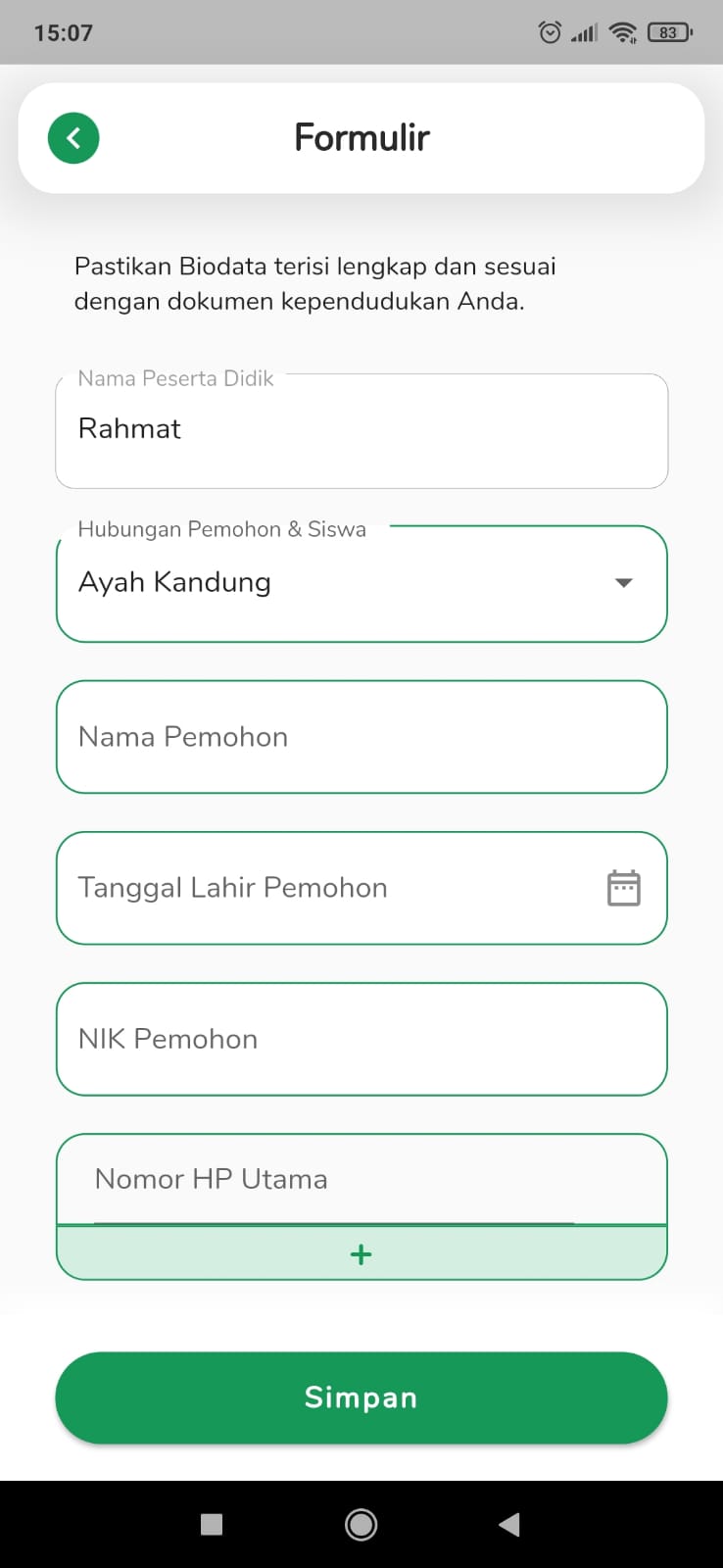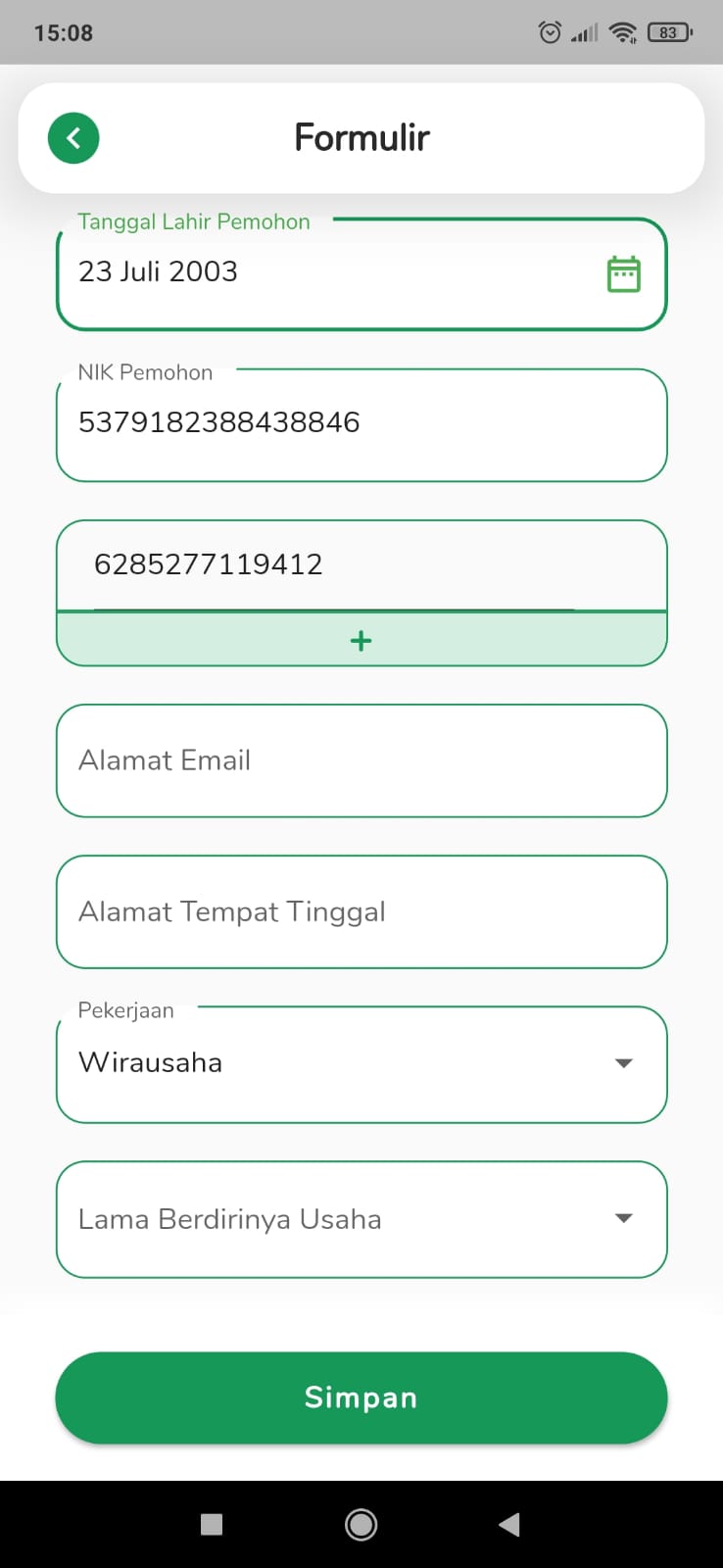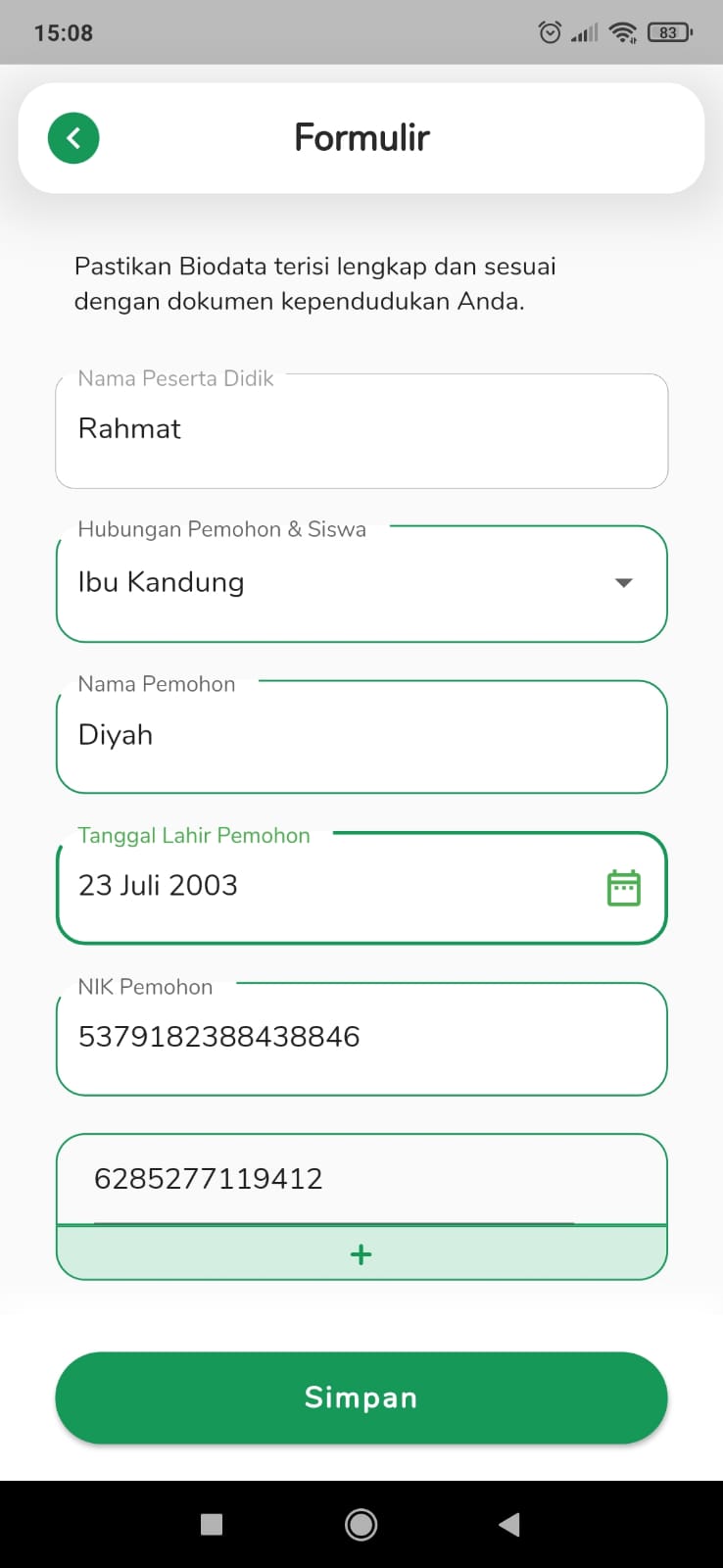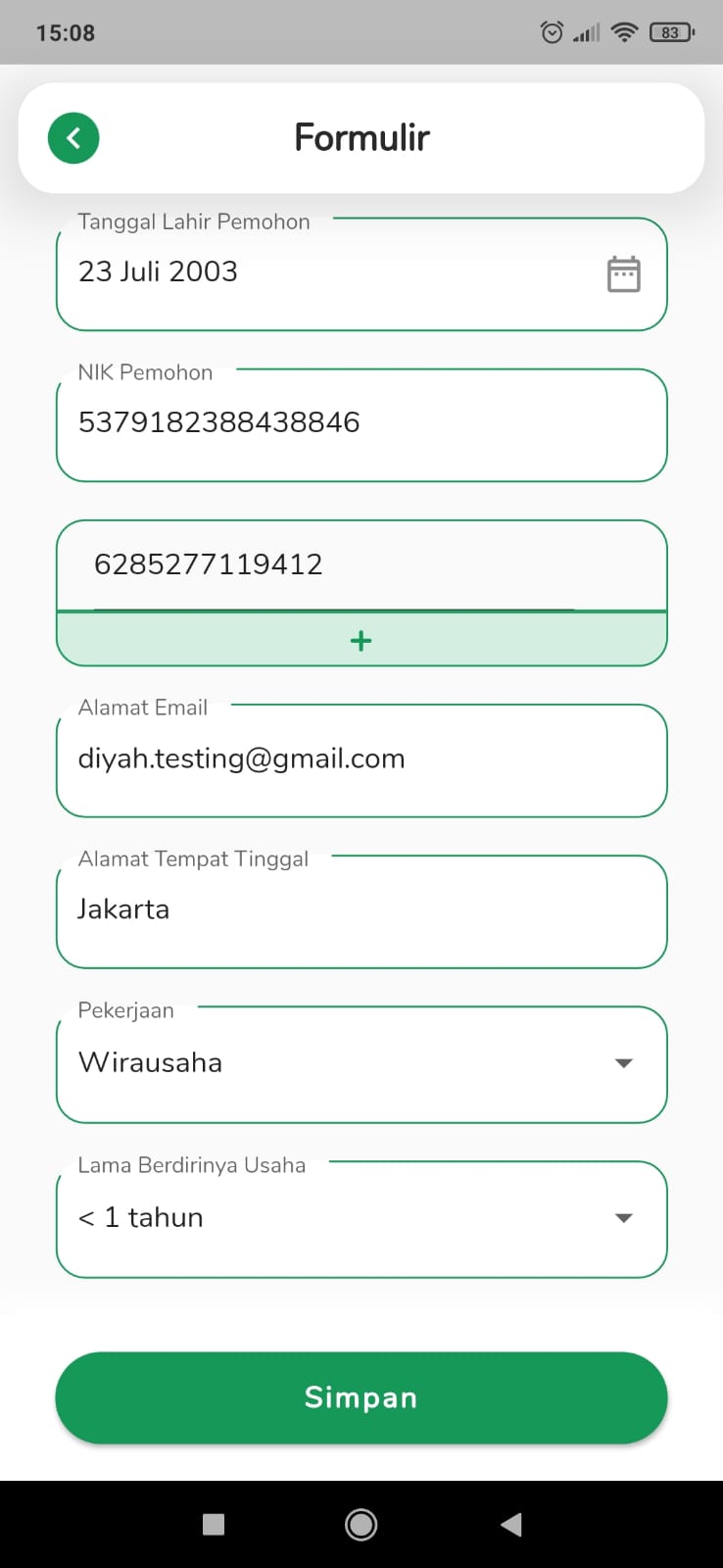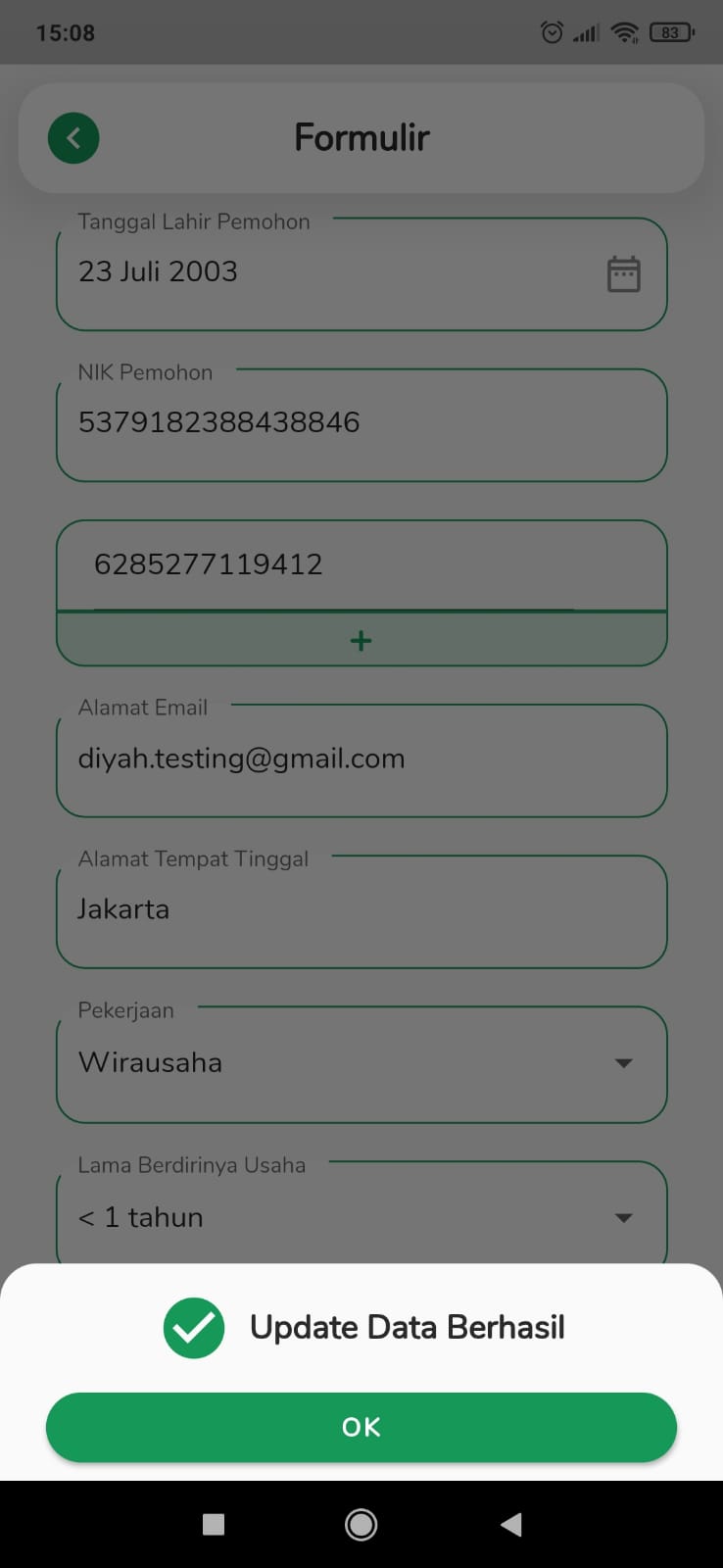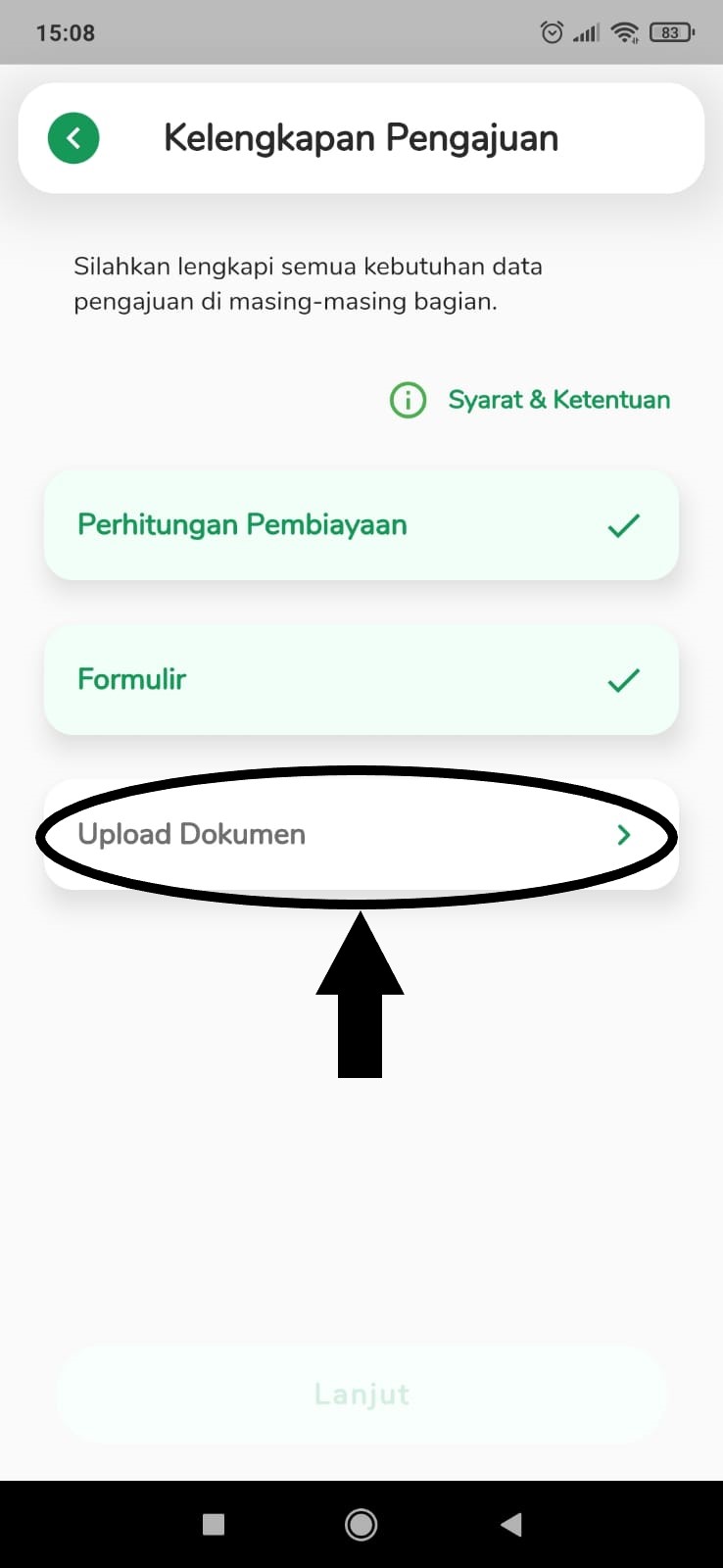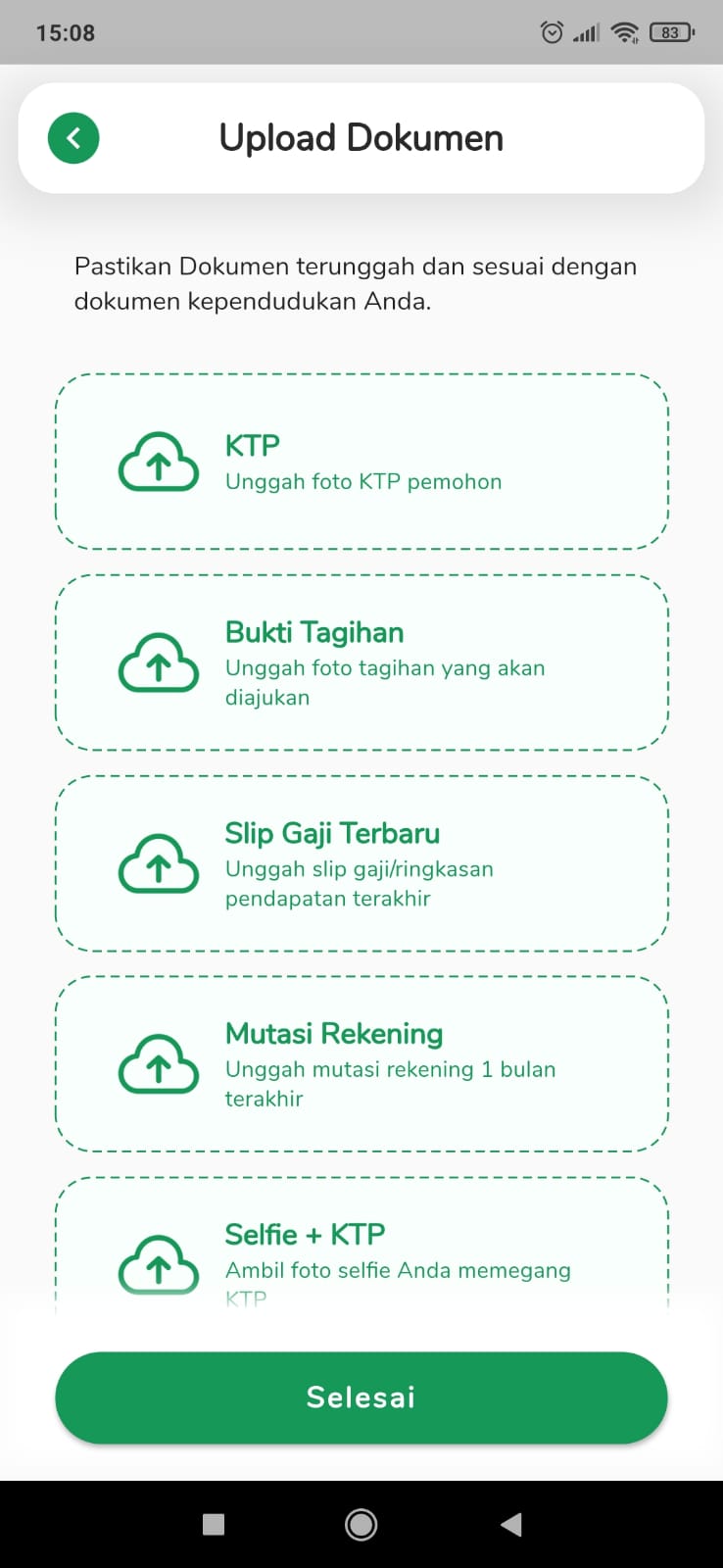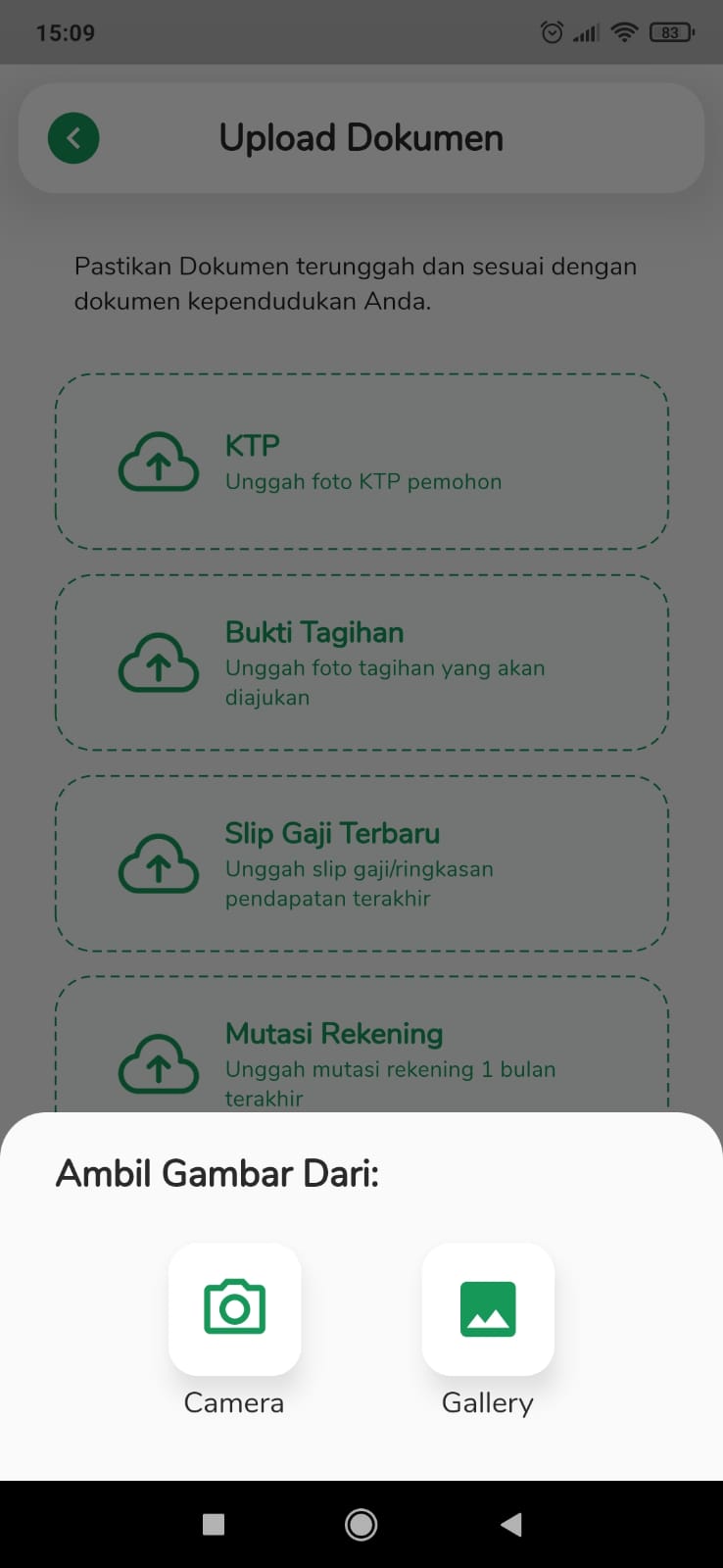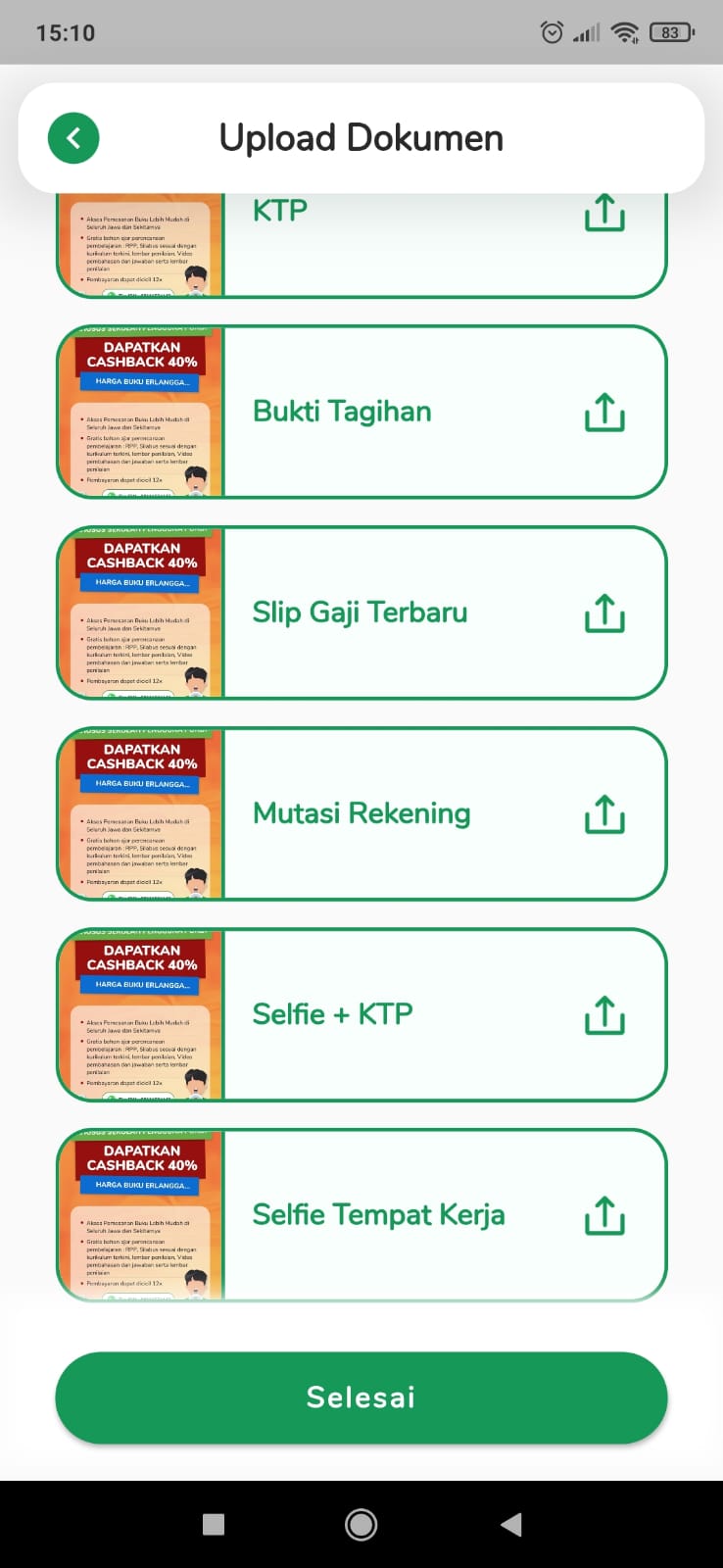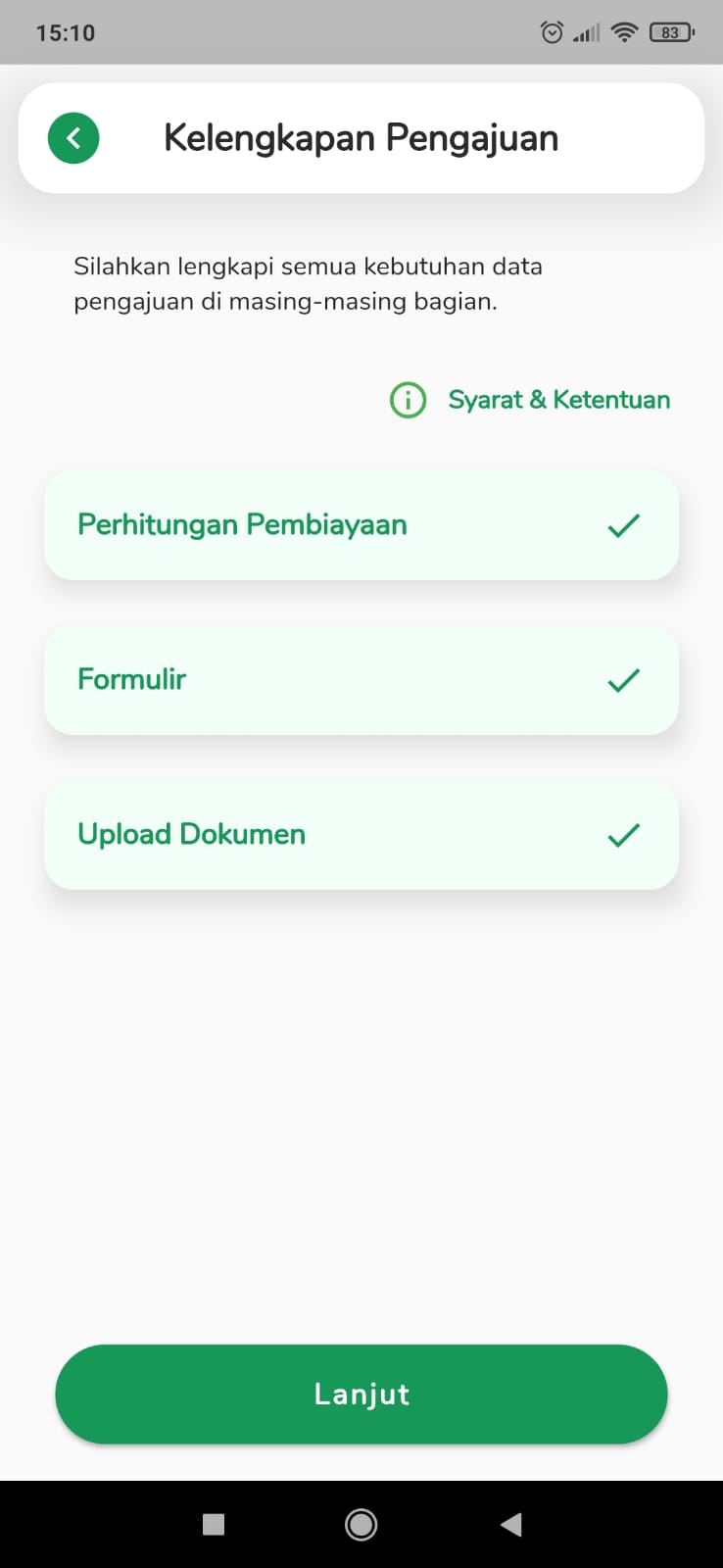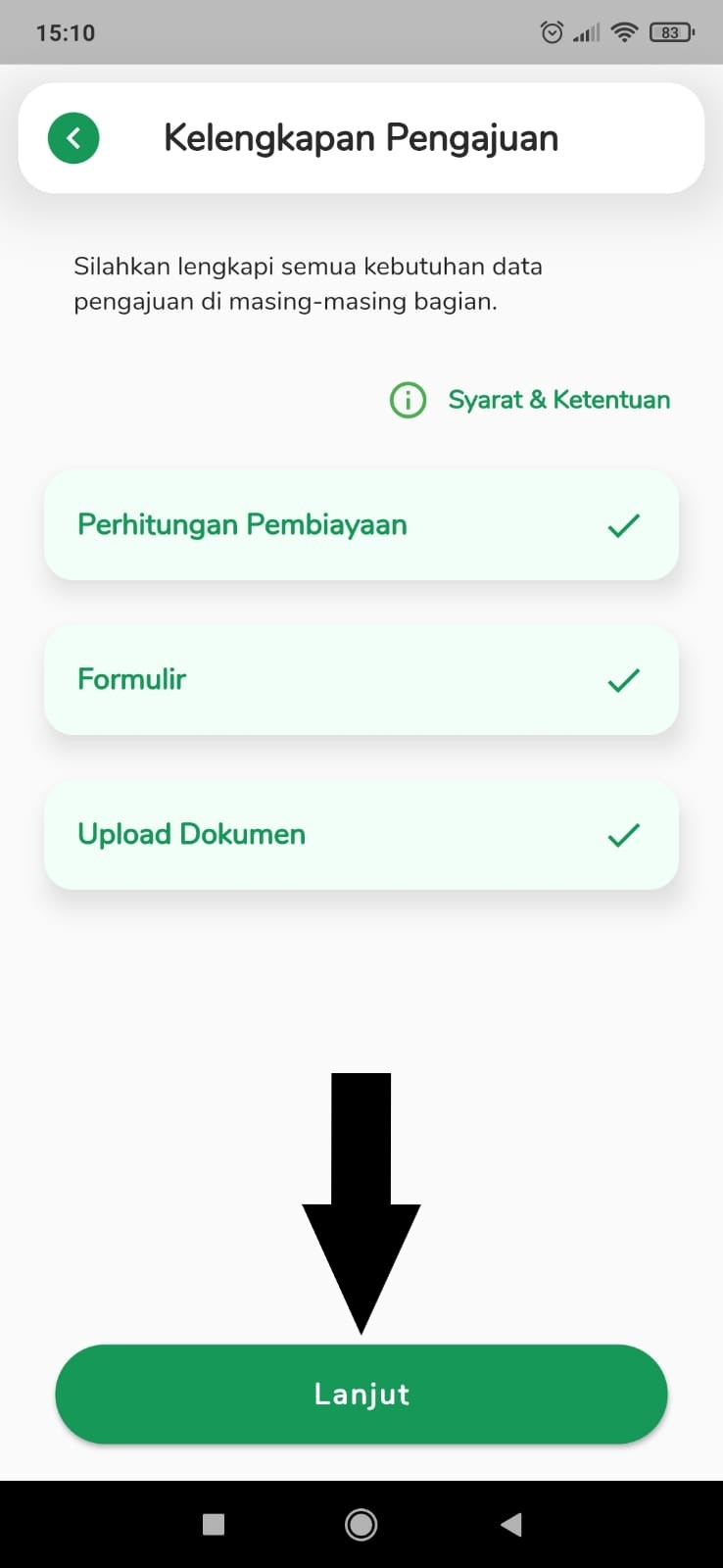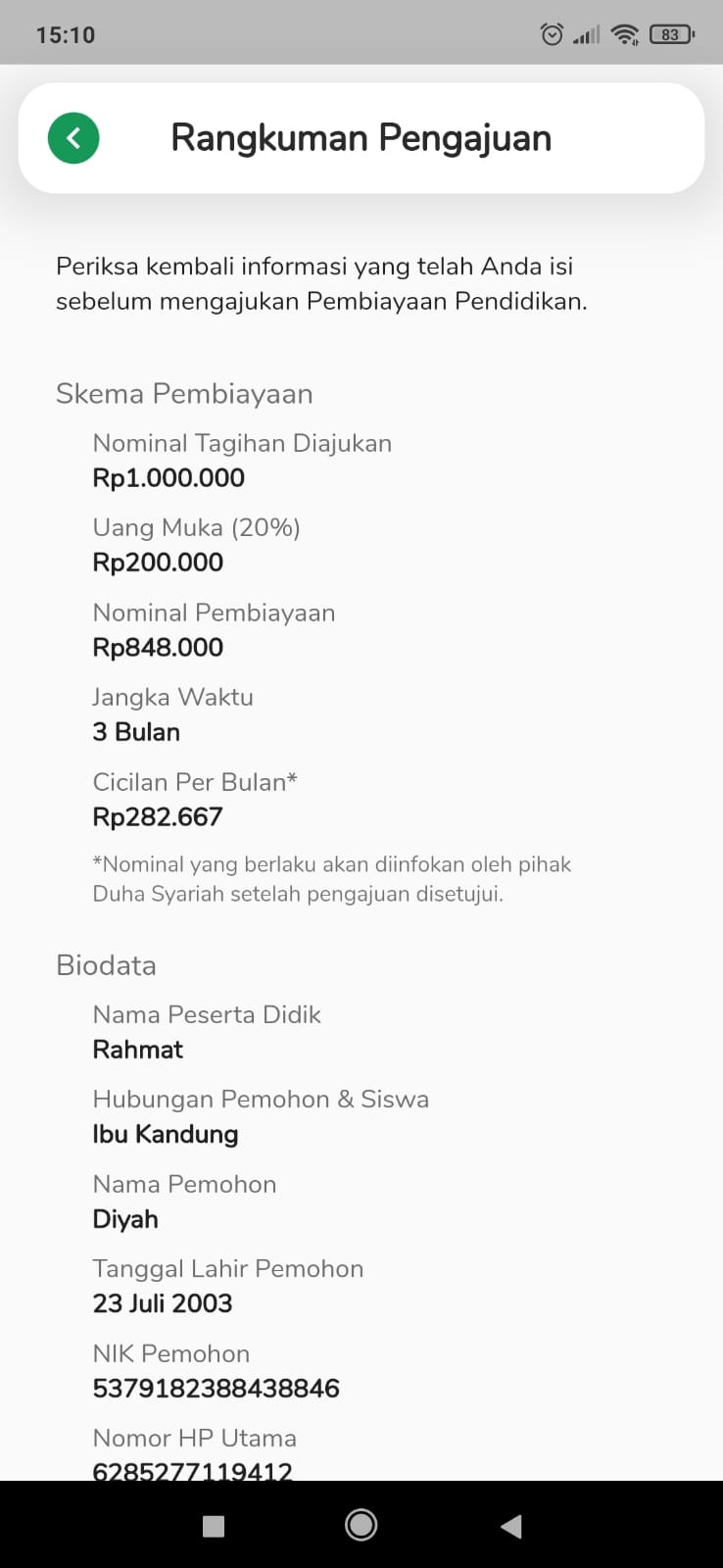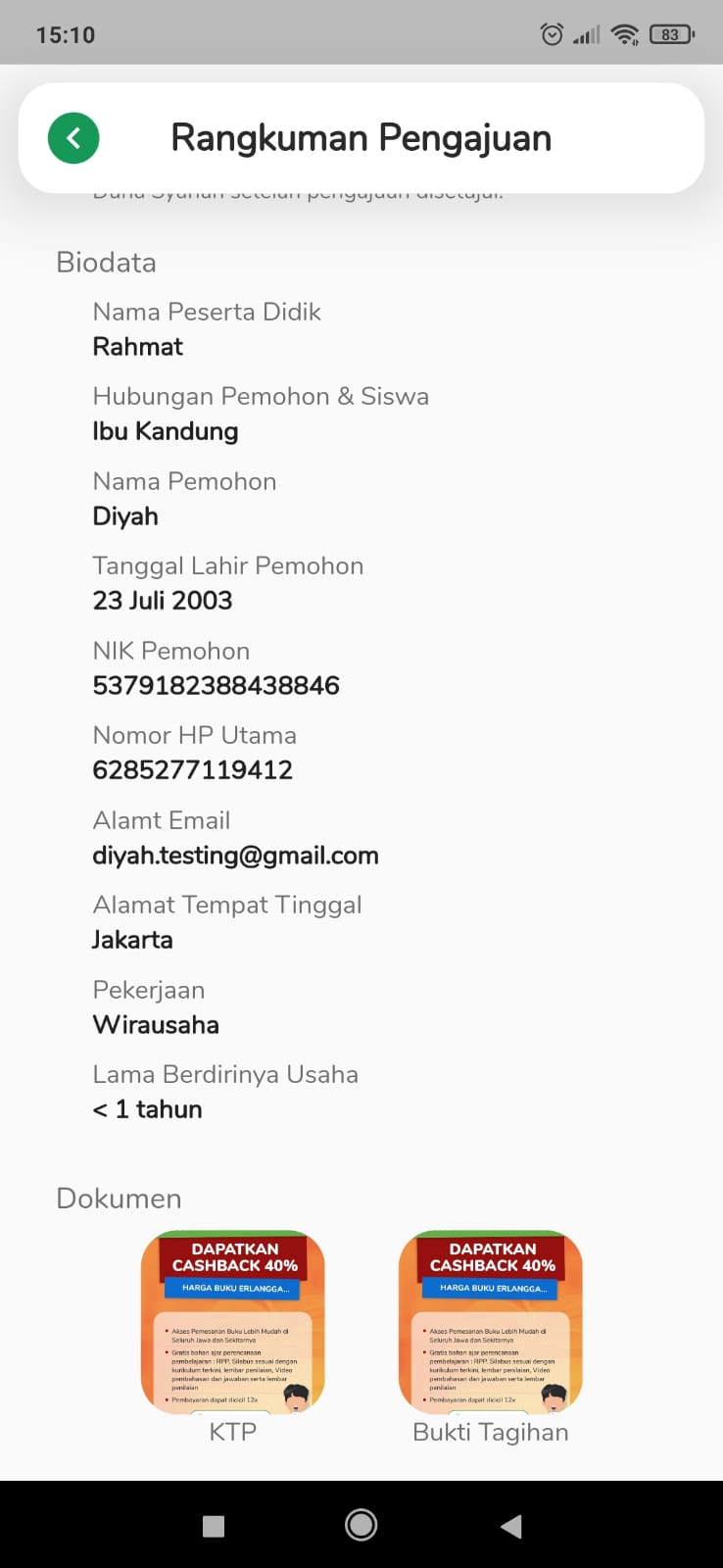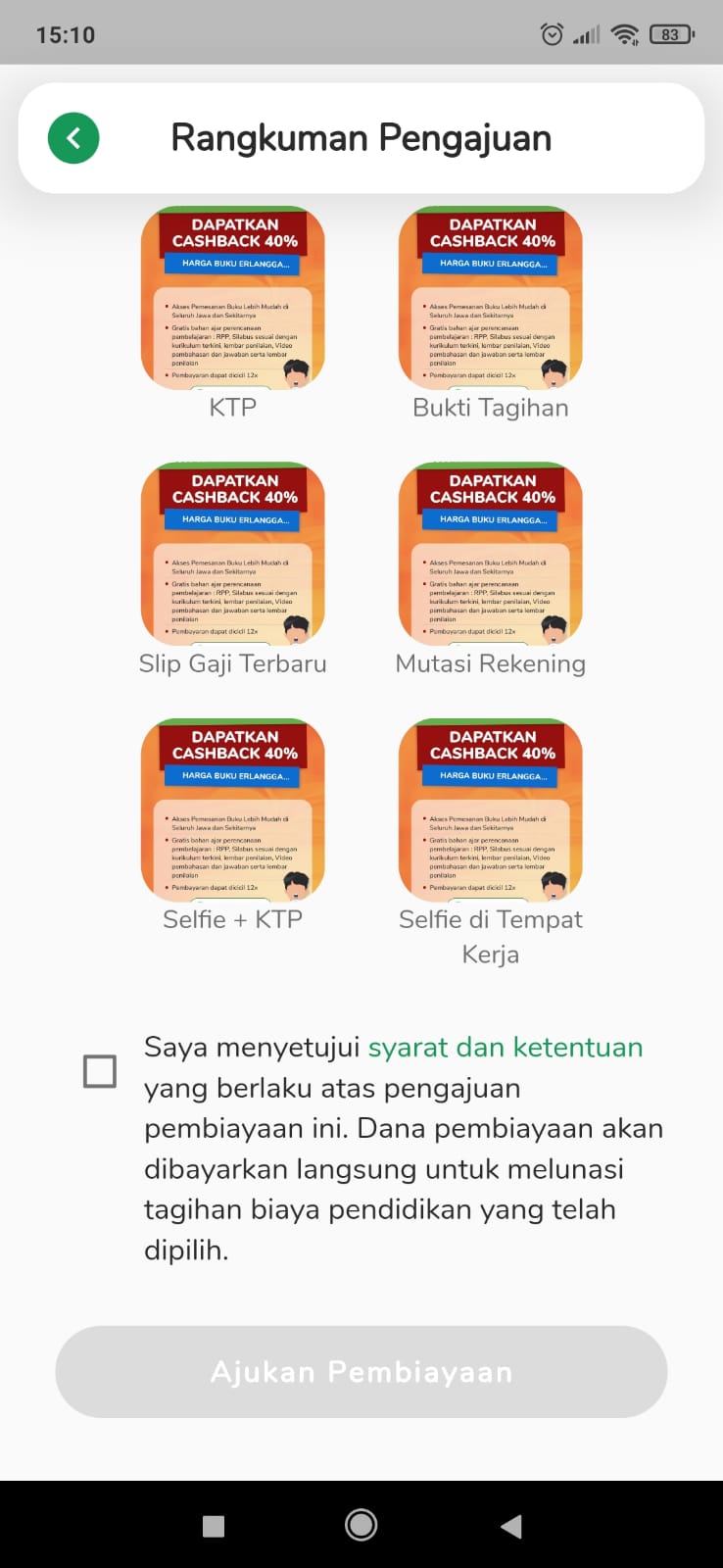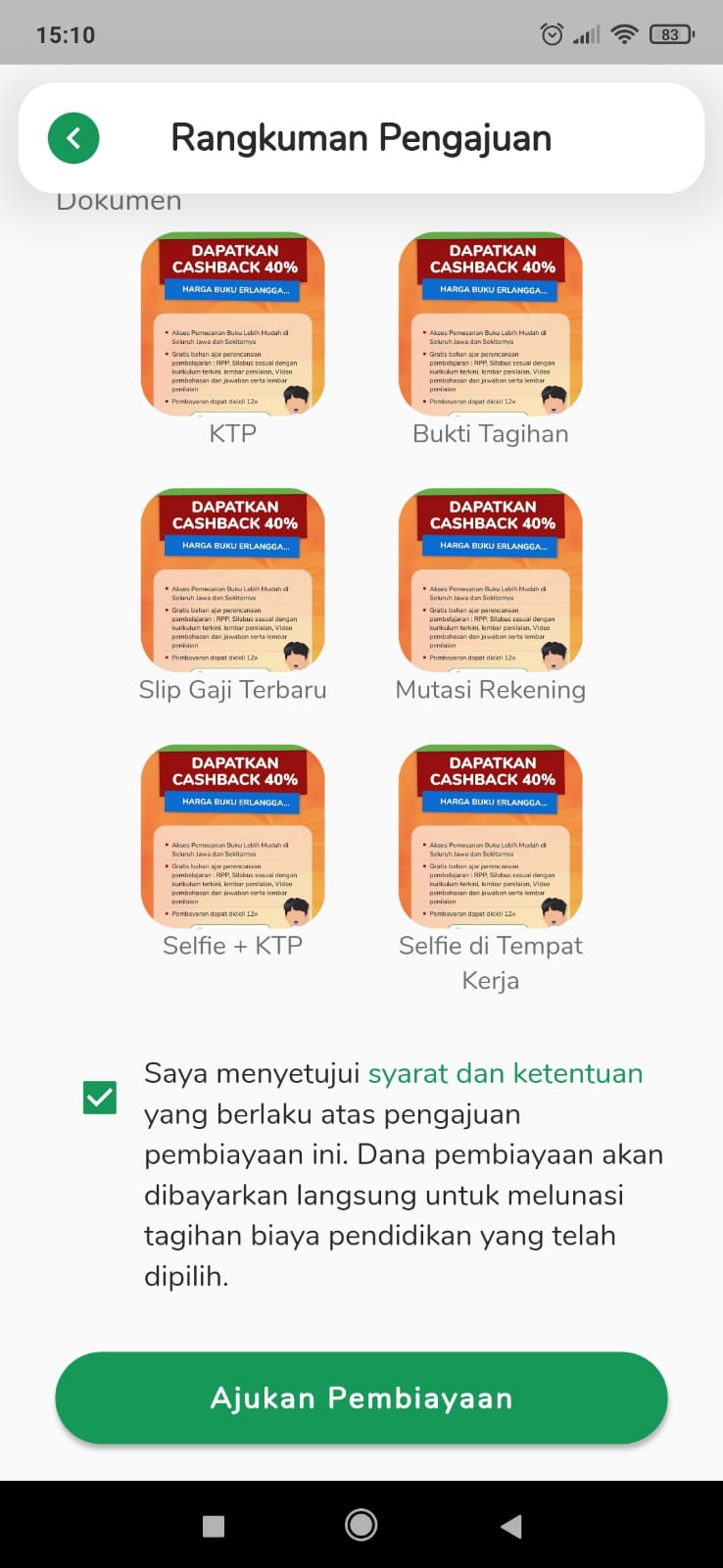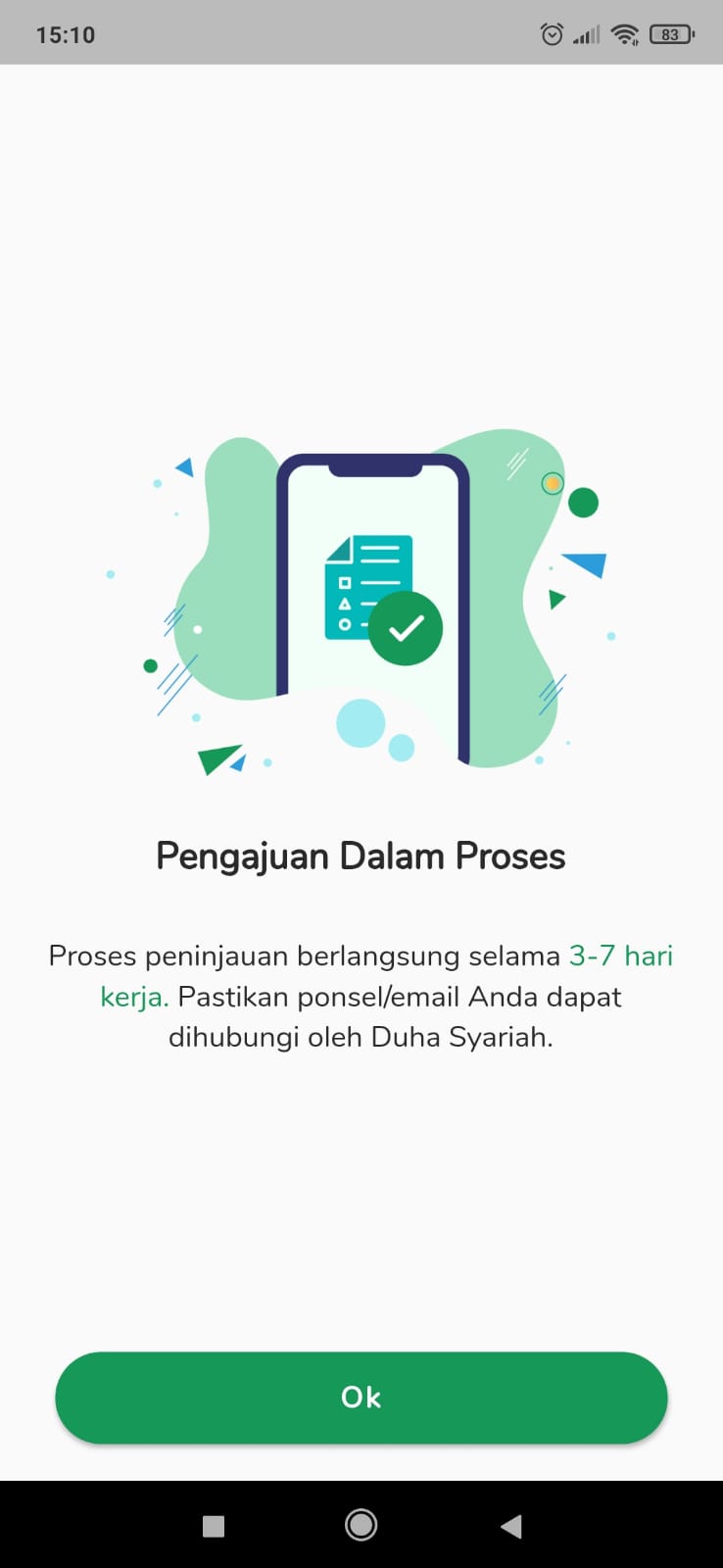m (Fajar moved page Dana Talangan to Pembiayaan) |
|||
| (2 intermediate revisions by the same user not shown) | |||
| Line 20: | Line 20: | ||
https://play.google.com/store/apps/details?id=io.infradigital.app.pelajar | https://play.google.com/store/apps/details?id=io.infradigital.app.pelajar | ||
|Step_Picture_00=Dana_Talangan_App_Pelajar.jpeg | |Step_Picture_00=Dana_Talangan_App_Pelajar.jpeg | ||
| − | |Step_Picture_01= | + | |Step_Picture_01=Pengajuan_Pembiayaan_A1.jpeg |
| + | }} | ||
| + | {{Tuto Step | ||
| + | |Step_Title=Pilih Pelajar | ||
| + | |Step_Content=Pada halaman Utama, silakan pilih '''Pelajar''' untuk menampilkan halaman siswa. | ||
| + | |Step_Picture_00=Pengajuan_Pembiayaan_B1.png | ||
}} | }} | ||
{{Tuto Step | {{Tuto Step | ||
|Step_Title=Pilih Pembiayaan | |Step_Title=Pilih Pembiayaan | ||
|Step_Content=Pilih dan Klik '''Pembiayaan''' di aplikasi Pelajar dan pastikan Anda telah melengkapi data digital di aplikasi minimal 80%. | |Step_Content=Pilih dan Klik '''Pembiayaan''' di aplikasi Pelajar dan pastikan Anda telah melengkapi data digital di aplikasi minimal 80%. | ||
| − | |Step_Picture_00= | + | |Step_Picture_00=Pengajuan_Pembiayaan_A3.png |
|Step_Picture_01=Dana_Talangan_Syarat.jpeg | |Step_Picture_01=Dana_Talangan_Syarat.jpeg | ||
}} | }} | ||
Latest revision as of 04:02, 17 October 2022
Contents
- 1 Introduction
- 2 Step 1 - Buka Aplikasi Pelajar di Hp Anda
- 3 Step 2 - Pilih Pelajar
- 4 Step 3 - Pilih Pembiayaan
- 5 Step 4 - Klik Ajukan Pembiayaan
- 6 Step 5 - Pilih Perhitungan Pembiayaan
- 7 Step 6 - Masukkan Nominal Pinjaman dan Jangka Waktu Pembayaran
- 8 Step 7 - Pilih Formulir
- 9 Step 8 - Lengkapi Data Peminjam
- 10 Step 9 - Pilih Upload Dokumen
- 11 Step 10 - Upload Dokumen yang Dibutuhkan
- 12 Step 11 - Klik Lanjut
- 13 Step 12 - Pastikan Data yang Telah diisi Valid
- 14 Step 13 - Selesai
- 15 Comments
Introduction
Step 1 - Buka Aplikasi Pelajar di Hp Anda
Silakan buka aplikasi Pelajar di hp Anda.
Anda dapat mengunduh app Pelajar di Google Playstore!
https://play.google.com/store/apps/details?id=io.infradigital.app.pelajar
Step 3 - Pilih Pembiayaan
Pilih dan Klik Pembiayaan di aplikasi Pelajar dan pastikan Anda telah melengkapi data digital di aplikasi minimal 80%.
Step 4 - Klik Ajukan Pembiayaan
Silakan klik Ajukan Pembiayaan untuk melanjutkan pendaftaran Pembiayaan Anda.
Step 5 - Pilih Perhitungan Pembiayaan
Pilih Perhitungan Pembiayaan untuk melihat dan menghitung dana angsuran yang akan Anda bayar dalam kurun waktu yang dipilih.
Step 6 - Masukkan Nominal Pinjaman dan Jangka Waktu Pembayaran
Silakan masukkan nominal Dana Pinjaman yang akan anda Pinjam dan Jangka Waktu Pembayaran dalam bulan.
Klik Simpan dan OK.
Step 8 - Lengkapi Data Peminjam
Silakan mengisi semua kolom formulir Anda sebagai peminjam dan pastikan data yang diisi Valid dan dapat dihubungi tim IDN.
Klik Simpan dan OK.
Step 10 - Upload Dokumen yang Dibutuhkan
Silakan sedia dokumen foto yang dibutuhkan seperti
- KTP
- Bukti Tagihan
- Slip Gaji Terbaru
- Mutasi Rekening
- Selfie + KTP
- Selfie Tempat Kerja
Pilih Camera untuk Selfie atau memfoto dan pilih Gallery untuk memilih dokumen di hp Anda.
Klik OK dan Selesai.
Step 12 - Pastikan Data yang Telah diisi Valid
Pada halaman Rangkuman Pengajuan, Anda akan diminta untuk mengecek kembali apakah data yang telah diisi sudah sesuai dan valid.
Jika sudah, centang pernyataan saya menyetujui Syarat dan Ketentuan.
Kemudian pilih Ajukan Pembiayaan.
Step 13 - Selesai
Selamat, Pengajuan Pembiayaan Anda sedang diproses tim Jaringan IDN.
Mohon menunggu 3-7 hari kerja sampai tim IDN menghubungi untuk keaslian data yang diisi.
Published